맥북/아이폰/아이패드 카톡 로그아웃 3가지 방법
- 삶/생활팁
- 2021. 11. 5.
애플 제품들 카톡 로그아웃 하는 방법
보통 로그인하는 프로그램들을 로그아웃도 쉽게 할 수 있는데, 국민 메신저 카톡은 좀 다릅니다. 맥북, 아이폰, 아이패드에서 카톡을 쓰는 분들도 많을텐데 각 기기별로 카톡 로그아웃 하는 방법을 적어봅니다.
방법 1, 직접 로그아웃: 맥북, 아이패드
먼저 각 기기에서 직접 로그아웃 하는 방법들입니다.
맥북 카톡 로그아웃 하기
먼저, 맥북 카톡 로그아웃은 가장 간단합니다.
과 같이 좌측 하단의 톱니 아이콘을 누르면, 팝업이 뜨는데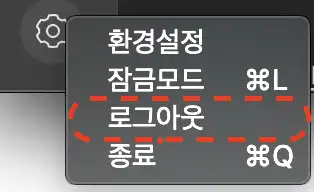
로그아웃을 선택합니다.
아이패드 카톡 로그아웃 하기
아이패드에서 카톡 로그아웃을 하려면, 맥북에서 로그아웃 하는 과정과 비슷하지만 메뉴상 거쳐야 하는 단계가 좀 더 세분화 되어 있습니다.
좌측 상단 메뉴 바에서 톱니모양 아이콘을 클릭합니다.
팝업이 뜨면, 전체 설정을 선택합니다.
개인/보안을 선택합니다.

하단의 로그아웃 버튼을 클릭하면 카톡 로그아웃을 할 수 있습니다.
방법 2, 원격 로그아웃: 맥북, 아이패드
맥북, 아이패드의 카톡을 꼭 그 장비에서만 직접 할 수 있는 것은 아닙니다. 카톡만의 고유 기능이라 할 수 있는데, 스마트폰을 메인 기기로 하고 있기 때문이기도 한데, 새로운 기기에서 로그인을 하면 메인 스마트폰에서 기기 등록을 위한 인증키를 발급 받고, 허가시에만 타 기기를 등록할 수 있습니다. 이와 같은 점을 사용하여, 이미 타기기에 등록하고 로그인한 카톡을 원격으로 나의 메인 스마트폰에서 로그아웃을 할 수 있습니다. 만약, 다른 공공장소 등을 이용하여 카톡을 잠시 사용했는데 로그아웃을 못했다면, 아주 유용한 기능입니다.
메뉴 우측 상단의 톱니 모양 아이콘을 클릭합니다.

개인/보안 메뉴를 고릅니다.
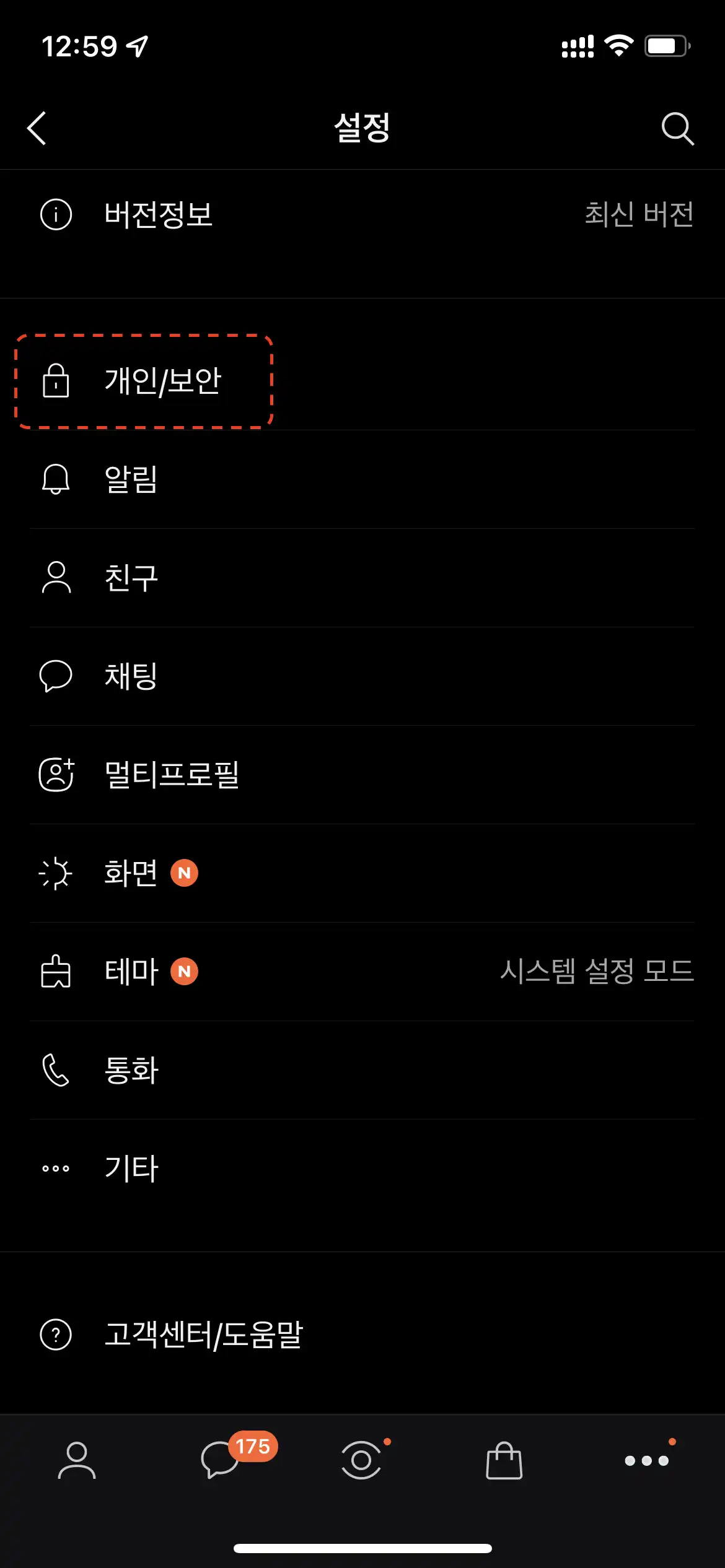
기기 연결 관리를 선택합니다.

로그인된 기기 항목

로그아웃을 클릭하면, 아래와 같이 묻습니다.

방법 3, 삭제 후 재설치: 맥북, 아이패드, 아이폰
마지막 방법은 앱 삭제 후 재설치입니다. 엄밀히 말하자면 로그아웃이라 할 수 없죠. 그런데, 아이패드나 맥북, PC에서는 위의 두 방법을 모두 사용할 수 있습니다. 물론, 아이패드, 맥북, PC에서도 삭제 후 재설치를 해도 됩니다. 그러나, 아이폰 자체는 위의 방법을 쓸 수 없습니다. 재설치 하는 방법 밖에 없습니다.
'삶 > 생활팁' 카테고리의 다른 글
| 디즈니플러스, 설마 제 돈내고 보세요? (feat 캐시백 할인 받기) (0) | 2021.11.17 |
|---|---|
| mz세대란? mz 세대를 이해하는 방법 (7) | 2021.11.14 |
| 스마트한 운전자의 필수앱 - 오피넷 (feat 기름값 절약) (0) | 2021.11.10 |
| 도대체 요소수가 뭐길래? (요소수란? 역할, 이슈) (0) | 2021.11.07 |
| 오징어 다리 개수, 문어 다리 개수, 낙지 다리 개수 (0) | 2021.11.03 |
| 포괄임금제 폐지? (포괄임금제 장단점, 폐지 논란) (0) | 2021.10.27 |
| 2022년 공휴일과 황금연휴는? (2) | 2021.10.22 |
| 10분안에 투넘버 만들기? (feat 티플러스 esim + 아이폰) (0) | 2021.10.16 |